谷歌浏览器插件标记为恶意扩展程序怎么办 |
您所在的位置:网站首页 › 谷歌怎么刷新 › 谷歌浏览器插件标记为恶意扩展程序怎么办 |
谷歌浏览器插件标记为恶意扩展程序怎么办
|
当前位置:系统之家 > 系统教程 > 谷歌浏览器插件标记为恶意扩展程序怎么
谷歌浏览器插件标记为恶意扩展程序怎么办?
时间:2023-12-02 08:50:10 作者:娜娜 来源:系统之家 1. 扫描二维码随时看资讯 2. 请使用手机浏览器访问: https://m.xitongzhijia.net/xtjc/20231202/296057.html 手机查看 评论 反馈  本地下载
谷歌浏览器奶酪版 V120.0.6099.63 最新稳定版
本地下载
谷歌浏览器奶酪版 V120.0.6099.63 最新稳定版
大小:152.72 MB类别:网页浏览 有用户在给谷歌浏览器安装插件时,遇到了插件安装失败,同时提示“Google已将插件标记为恶意扩展程序并已阻止系统安装它”。这时我们只需要在浏览器的安全设置页面中,将安全模式关闭,这时插件就能正常的安装了。 具体操作如下: 1. 我们进入谷歌浏览器的扩展程序页面,然后将开发者模式开启,接着将插件文件直接拖入谷歌浏览器中。 
2. 这时谷歌浏览器左上角会显示Google已将该插件标记为恶意扩展程序并已阻止系统安装它。 
3. 这时我们点击页面右上角的三个竖点图标,然后在下拉列表中打开设置选项。 
4. 进入谷歌的设置页面之后,我们在隐私和安全页面中点击打开安全选项。 
5. 进入安全设置页面之后,我们直接点击“不保护”选项,然后在弹框中点击“关闭”选项,暂时将安全模式关闭,接着我们重复第一步操作就能成功安装插件了,安装好插件之后再重新打开安全模式即可。 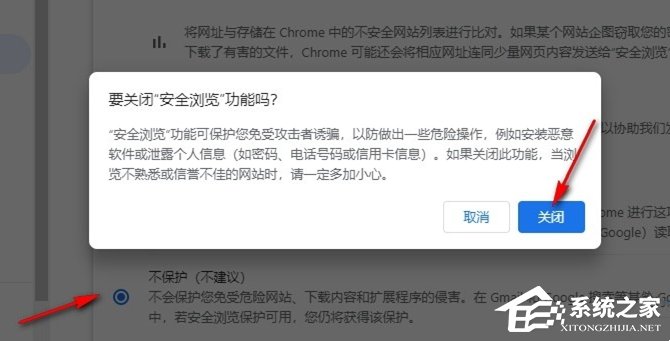
以上就是系统之家小编为你带来的关于“谷歌浏览器插件标记为恶意扩展程序怎么办?”的全部内容了,希望可以解决你的问题,感谢您的阅读, |
【本文地址】